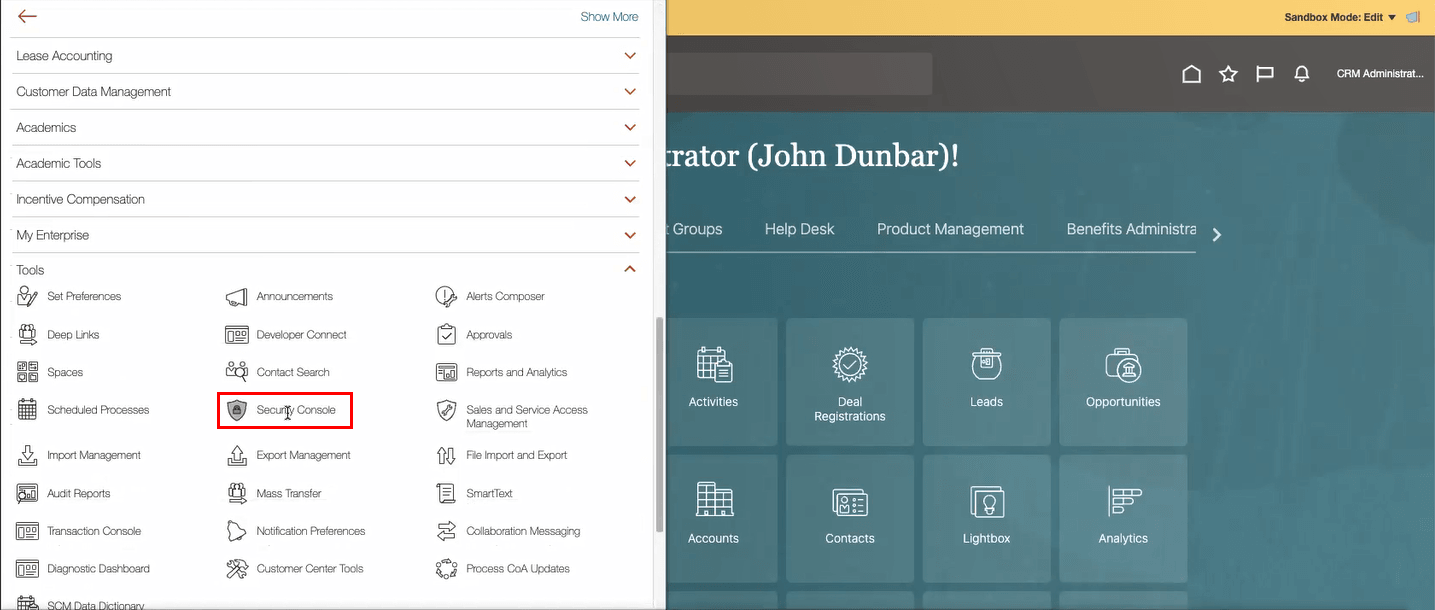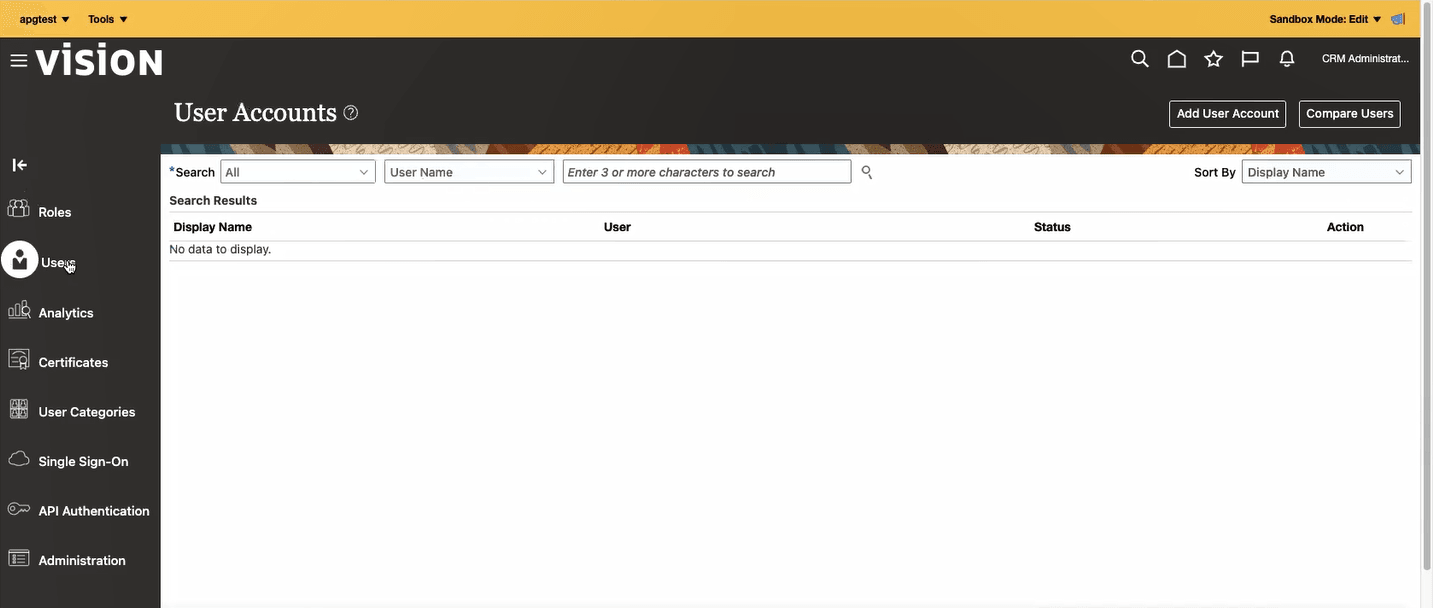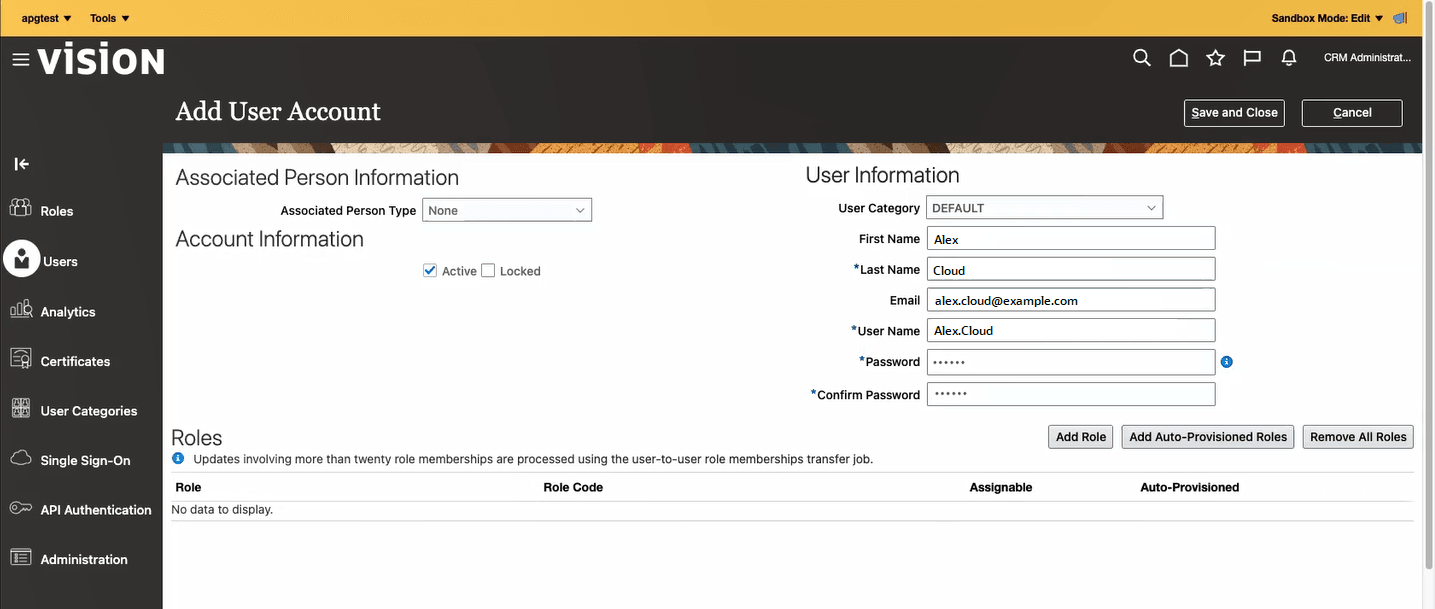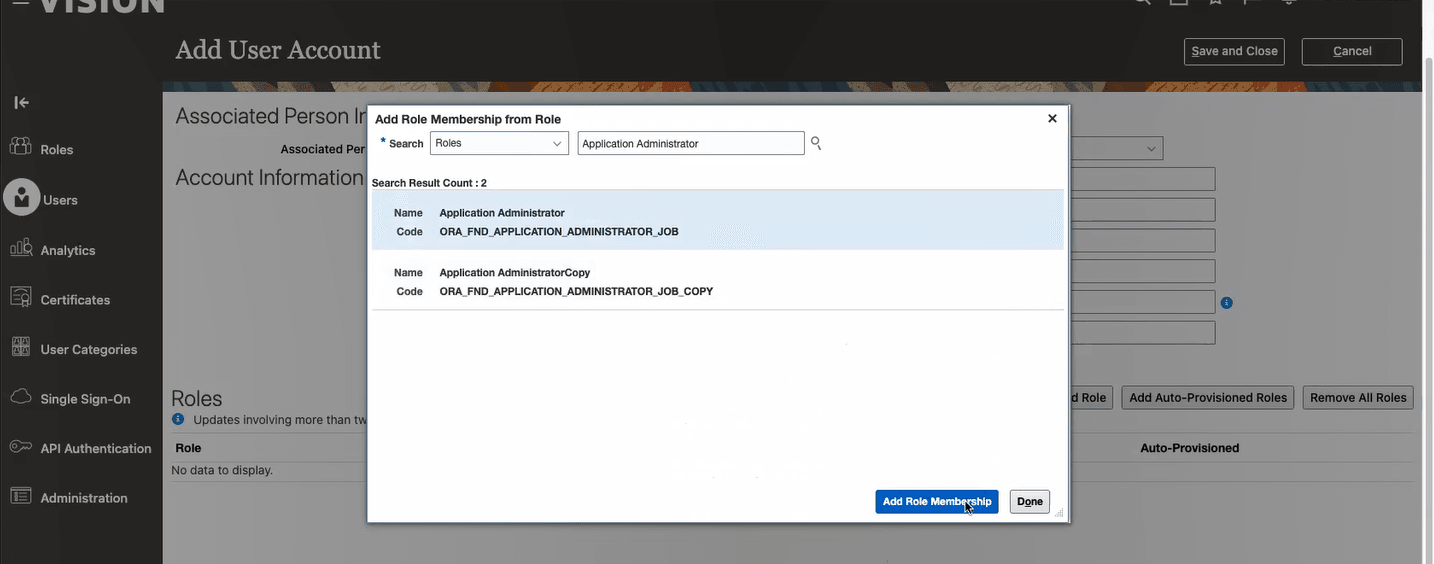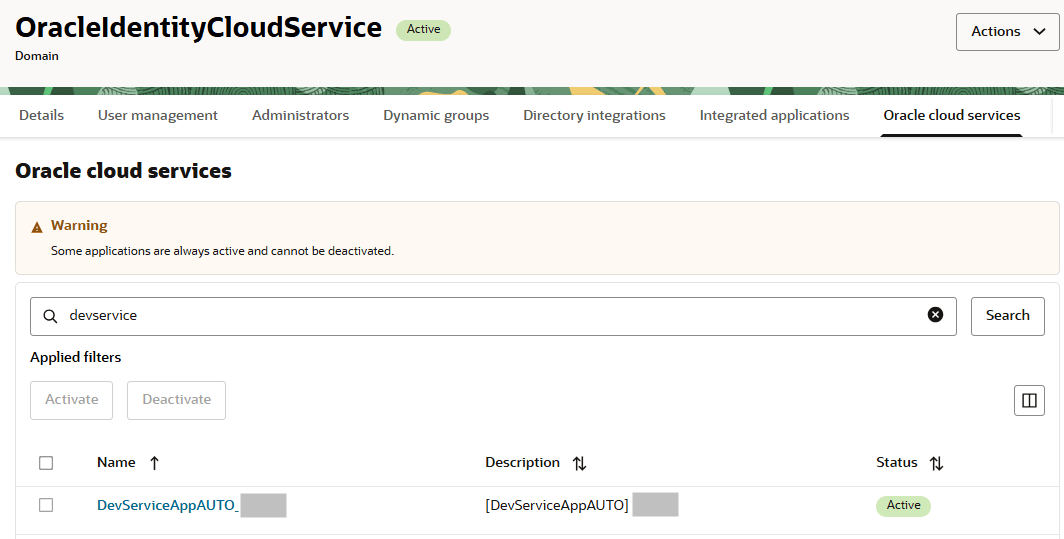Come assegnare i ruoli
Se la sincronizzazione dei ruoli IDCS non è stata disabilitata per l'ambiente Oracle Cloud Applications, è possibile seguire le istruzioni riportate in Assegna ruoli Oracle Cloud Applications, attendere mezz'ora mentre i ruoli vengono sincronizzati con il sistema IDCS, quindi gli utenti devono essere in grado di utilizzare VB Studio senza alcun ulteriore coinvolgimento da parte dell'utente.
Se la sincronizzazione dei ruoli è stata disabilitata, l'assegnazione dei ruoli è un processo in due fasi:
- Creare un utente di Oracle Cloud Applications, quindi assegnare un ruolo a tale utente utilizzando la console di sicurezza di Oracle Cloud Applications. Vedere Assegna ruoli Oracle Cloud Applications.
- In IDCS assegnare manualmente un ruolo VB Studio (DEVELOPER_ADMINISTRATOR o DEVELOPER_USER) all'utente di Oracle Cloud Applications. Vedere Assegna ruoli VB Studio in OCI Identity and Access Management.
Assegna ruoli Oracle Cloud Applications
Prima di iniziare il processo, rivedere alcune informazioni di base:
- I ruoli standard (elencati nel passo 7 di seguito) sono predefiniti. I relativi privilegi vengono aggiornati automaticamente in base alle esigenze, ad esempio quando vengono aggiunte nuove funzioni o servizi.
- I ruoli personalizzati vengono creati come sostituti dei ruoli standard, consentendo solo privilegi specifici. Questi privilegi vengono assegnati nella console di sicurezza di Oracle Cloud Applications.
Se si utilizzano ruoli personalizzati, è necessario assicurarsi che i ruoli personalizzati dispongano dei privilegi e delle autorizzazioni necessari per lavorare in VB Studio. Vedere Configura ruoli personalizzati di Oracle Cloud Applications.
Per assegnare un ruolo Oracle Cloud Applications a un utente Oracle Cloud Applications nuovo o esistente, effettuare le operazioni riportate di seguito.
A partire dal momento in cui l'appartenenza al ruolo è stata concessa tramite la console di sicurezza, saranno necessari circa 30 minuti per consentire a un utente di accedere. Se, dopo 30 minuti, un utente visualizza ancora un messaggio di avvertenza You are not a member of this organization durante il tentativo di creare un'estensione semplice, è molto probabile che la sincronizzazione dei ruoli IDCS sia stata disabilitata nell'ambiente in uso. In questo caso, è necessario assegnare uno dei ruoli VB Studio all'utente di Oracle Cloud Applications. Vedere Assegna ruoli VB Studio in OCI Identity and Access Management.
Assegna ruoli VB Studio in OCI Identity and Access Management
Se è stato appena creato un nuovo utente in Oracle Cloud Applications, la visualizzazione del profilo utente in OCI Identity and Access Management richiederà almeno 30 minuti in modo da poter assegnare un ruolo utente VB Studio.
Dopo aver atteso almeno 30 minuti, è possibile assegnare i ruoli di VB Studio. Attenersi alla procedura riportata di seguito.
- In un browser Web, andare a
https://cloud.oracle.com.Per visualizzare la lista dei browser supportati per la console di Oracle Cloud, chiamata anche console OCI, vedere Browser supportati.
Nota
Se si dispone di un collegamento diretto a OCI Identity and Access Management (precedentemente denominata console IDCS), utilizzare questa opzione, assicurarsi invece di selezionare Domini, quindi passare al passo 7. - In Nome account Cloud immettere il nome dell'account o della tenancy Oracle Cloud, quindi fare clic su Avanti.
- Nel pannello SSO (Single Sign-On), se necessario, selezionare il dominio di Identity OracleIdentityCloudService e fare clic su Continua.
Questo è il dominio di Identity associato all'istanza di Oracle Cloud Applications.
- Immettere le credenziali dell'account Oracle Cloud e fare clic su Connetti.
Se l'account Oracle Cloud è stato creato di recente, attendere un po' di tempo per visualizzare i servizi nella console di Oracle Cloud.
- Nell'angolo superiore sinistro, fare clic su Menu di navigazione
 .
.
- Selezionare Identità e sicurezza, quindi in Identità selezionare Domini.
- Nella pagina Domini, accanto a Filtri applicati, assicurarsi che il compartimento radice sia selezionato.
- Fare clic sul dominio di Identity OracleIdentityCloudService, quindi fare clic sulla scheda Servizi cloud Oracle.
- Cercare e selezionare il servizio che inizia con DevServiceAppAUTO_ o VisualBuilderStudioInstance_:
- Seleziona DevServiceAppAUTO_ per le istanze VB Studio precedenti di cui è stata eseguita la migrazione da Oracle Gen 1 Cloud a Oracle Gen 2 Cloud Infrastructure, nota anche come Oracle Cloud Infrastructure (OCI).
- Selezionare VisualBuilderStudioInstance_ per le nuove istanze di Gen 2 (OCI) VB Studio create.
- Fare clic su Ruoli applicazione.
A un utente deve essere assegnato uno di questi due ruoli per accedere a VB Studio, direttamente o indirettamente tramite un gruppo.
Questo ruolo di VB Studio... Consente a un utente di: DEVELOPER_ADMINISTRATOR Impostare VB Studio, gestire tutti i progetti, gestire gli esecutori VM e i modelli di esecutore, visualizzare il feed Attività recenti e aggiornare i dettagli dell'organizzazione. L'utente con questo ruolo è anche denominato Amministratore organizzazione. Assegnare questo ruolo agli utenti che possono amministrare VB Studio.
DEVELOPER_USER Creare e accedere ai progetti di VB Studio. A tutti gli utenti non amministratori di VB Studio deve essere assegnato questo ruolo. Si noti che questo ruolo non consente all'utente di aggiornare i dettagli dell'organizzazione e visualizzare il feed Attività recenti.
- Per ogni ruolo di VB Studio che si desidera assegnare, fare clic sui tre punti alla fine della riga, quindi fare clic su Gestisci utenti.
- La pagina Gestisci assegnazioni utente elenca gli utenti già assegnati al ruolo VB Studio selezionato. Fare clic su Assegna utenti per aggiungere un nuovo utente a questo ruolo.
- Nella pagina Assegna utenti cercare e selezionare l'utente a cui si desidera concedere questo ruolo di VB Studio, quindi fare clic su Assegna.
- Fare clic su Chiudi.
- Ripetere questi passi per assegnare i ruoli di VB Studio a utenti aggiuntivi.